Vloggingは依然として関連する媒体です。 YouTube 考えられるほぼすべてのトピックについて議論するvloggerの終わりのない供給を提供します。ただし、vlogを作成するために数千ドルを費やす必要があると思われるかもしれません。あなたはそうしない。 Vloggingゲームを強化する1つの方法は、GoProカメラを使用することです。これらのカメラは、正しく使用し、適切な機器で動作する場合、Vlogに非常に適しています。
GoProVlogのセットアップは照明から始まります
GoProをVlogに使用するときに最初に理解することは、照明が重要であるということです。これらのカメラは屋外でアクションショットを撮影するために作成されているため、多くの光が必要です。それはあなたがプロのフィルム照明にたくさんのお金を費やさなければならないという意味ではありません。ただし、目的にかなう照明を得るには少しお金を使う必要があります。そうしないと、vlogが薄暗く、ざらざらしていて、一般的に専門的ではなくなります。
GoProでVlogを使用する目的で購入できる最高のライトの1つは、LEDパネルです。良い例は、Neewer調光可能バイカラーLEDです。これらのライトを少なくとも2つ購入する必要があります。また、それらをあなたの前と上にぶら下がるように取り付ける方法も必要になります(下向き、ステージに向かって)。スタンドを購入するか、DIYルートに行って天井や壁に取り付けることができます。ただし、それらをマウントする場合は、カメラの後ろだけでなく、上と前にあることを確認してください。

また、他のすべてのライトをオフにし、外部の周囲光が撮影エリアに流れ込まないようにする必要があります。また、1色のライトのみを使用できるようにする必要があります。そうしないと、ホワイトバランスを正しく取得するのに問題が発生します。私たちはできるだけ明るい白を使う傾向があります(LEDの用語では、昼光 。
テストテスト、聞こえますか?
内蔵のGoProマイクは、アクションショットオーディオに最適です。ただし、Vlogにはリモートでも適していません。つまり、サードパーティ製のマイクが必要になります。そうしないと、サウンドが標準以下になります。
使用しているGoProのバージョンによって、必要なマイクのタイプ(またはアダプターのタイプ)が決まります。たとえば、GoPro Hero 5 Black Editionでは、1/8インチのフォノプラグからUSB-Cに接続するためのアダプターが必要です。適切なアダプターを入手したら、マイクを接続して優れたサウンドを得ることができます。

どんなマイク? (GoPro用に)利用可能な最高のVloggingマイクの1つは、Audio-TechnicaAT8024です。これはより高価なマイクですが、Vlogを真剣に考えている場合は、この品質のマイクが必要です。 AT8024は1/8フォノプラグを使用するため、新しいGoProモデルではUSB-Cアダプターが必要になります。
これはショットガンマイクなので、座っている場所から少なくとも2〜3フィートのところに設置し、マイクが自分の方向を向いていることを確認する必要があります。 GoProカメラをスタンドに置く場合(そうする必要があります)、マイクを同じスタンドに取り付けるのが常に最善です(SMALLRIGクランプマウントと同様のクランプを使用)。

GoProVlogセットアップの調整
次に、Vlogを実行しながら最良の結果が得られるようにGoProを構成します。これは絶対に重要です。そうしないと、ビデオをそのフォーマットで使用できなくなります。これをどのように設定するかは、使用するGoProのバージョンによって異なります。可能であれば、GoPro Heroバージョン4以降を使用する必要があります(そうでない場合は、サードパーティのソフトウェアを使用して魚眼効果を調整する必要があります)。新しいバージョンのGoProカメラでは、視野を変更して、魚眼レンズの外観を取り除くのに十分な幅にすることができます。
-
まず、GoProモバイルアプリ(AndroidまたはiOS用)をインストールします。
-
アプリをインストールしたら、モデルのGoProに提供されている手順を使用して、デバイスをスマートフォンに接続します。次に、カメラ設定に移動します アプリのセクション。
-
設定 、次のオプションを設定します。
- 解決策 :2.7K
- フレーム/秒 :30
- 視野 :線形(オプションの場合)または狭い(線形が使用できない場合)
- ホワイトバランス :これを好みに合わせて設定しますが、おそらく4800kまたは5500kのいずれかです
- 色 :フラット
- ISO制限 :400
- EVコンプ :これを調整して、過酷さを軽減します。
- オーディオプロチューン :オフ
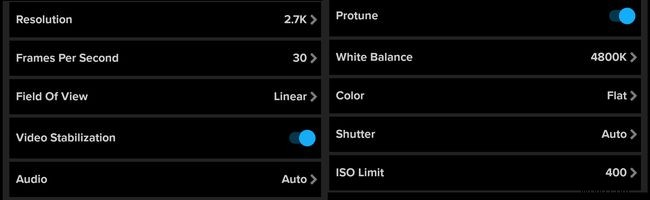
-
上記の設定の一部は、光源の強度と撮影エリアの色に依存します。真剣に撮影を開始する前に、いくつかのテストクリップを実行して、ビデオが期待どおりになるまで設定を調整します。
クローズアップの準備ができました
これらすべてが整ったので、ついにクローズアップの準備が整いました。素材を知っていることを確認してください。これがVlogのシリーズになる場合は、完全にダイヤルインした後は、すべての動画でセットアップが同じままであることを確認してください。事前に多くの時間を費やして、セットアップを釘付けにします。上記の提案を使用して正しく理解すると、vlogの外観とサウンドがよりプロフェッショナルになり、より多くのユーザーにアピールできます。
